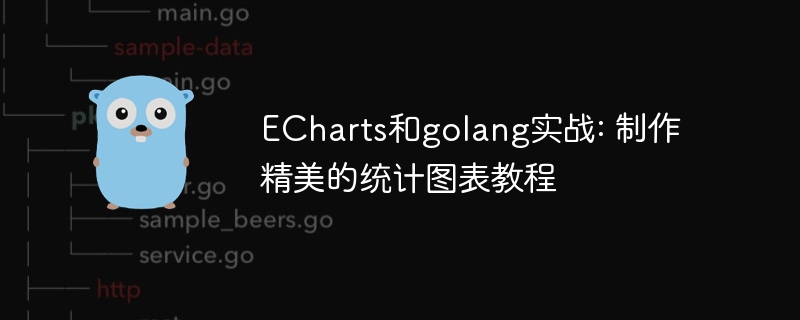
ECharts と golang の実践的な戦闘: 美しい統計グラフの作成に関するチュートリアル
データの視覚化は、最新の Web アプリケーションに不可欠な部分です。 ECharts は強力で柔軟なオープンソースのグラフ作成ライブラリであり、golang は強力で高速なプログラミング言語です。この 2 つを組み合わせると、Web アプリケーションで美しい統計グラフの効果を実現できます。この記事では、ECharts と golang を使用して美しい統計グラフを作成する方法と、具体的なコード例を紹介します。
npm install echarts --save
go mod init your_project_name
次に、次のコマンドを使用して必要なライブラリをインストールします。
go get github.com/gin-gonic/gin
golang の gin フレームワークを使用して Web サーバーを簡単に作成できます。
golang プロジェクトに main.go という名前のファイルを作成し、そのファイルに次のコードを追加します。
package main
import (
"github.com/gin-gonic/gin"
"net/http"
)
func main() {
router := gin.Default()
router.LoadHTMLGlob("templates/*")
router.GET("/", func(c *gin.Context) {
c.HTML(http.StatusOK, "index.html", gin.H{})
})
router.Run(":8080")
}テンプレート フォルダーにindex.html という名前のファイルを作成し、次のコードを追加します。
<!DOCTYPE html>
<html>
<head>
<meta charset="UTF-8">
<title>ECharts and golang</title>
<script src="/echarts.min.js"></script>
</head>
<body>
<div id="chart" style="width: 600px; height: 400px;"></div>
<script>
// 在这里编写ECharts的代码
</script>
</body>
</html>index.html ファイルに、ECharts コードを記述して、さまざまな統計グラフを作成できます。
まず、bodyタグ内にdiv要素を追加し、幅と高さを設定します。
次に、script タグ内に ECharts コードを追加します。
ヒストグラムを描画すると仮定すると、次のコードを使用できます。
<script>
var chart = echarts.init(document.getElementById('chart'));
var option = {
title: {
text: '柱状图'
},
xAxis: {
data: ['A', 'B', 'C', 'D', 'E']
},
yAxis: {},
series: [{
name: '销量',
type: 'bar',
data: [5, 20, 36, 10, 10]
}]
};
chart.setOption(option);
</script>このコードはヒストグラムを作成します。X 軸はデータの分類を示し、Y 軸は販売数量を示します。シリーズのデータ属性を設定することで、ヒストグラムの特定のデータを設定できます。
ニーズに応じて、さまざまなタイプのチャート コードを作成し、index.html ファイルに追加できます。
ターミナルで、次のコマンドを使用して golang アプリケーションを実行します。
go run main.go
次に、ブラウザを開いて http://localhost:8080 にアクセスします。
ヒストグラムを示す Web ページが表示されます。
対応する ECharts コードを記述することで、さまざまな種類の統計グラフを作成し、Web アプリケーションで表示できます。
以上がECharts と golang の動作: 美しい統計グラフの作成に関するチュートリアルの詳細内容です。詳細については、PHP 中国語 Web サイトの他の関連記事を参照してください。